Cambia lo sfondo della foto in bianco e nero in 4 semplici passaggi
Avere una buona presentazione dell'immagine è vitale, soprattutto per le persone nel settore degli affari. È una delle loro tattiche per ottenere il consenso del consumatore. Ecco perché la maggior parte degli imprenditori tende a passare ore a rendere le immagini dei loro prodotti più attraenti per il pubblico. E uno dei loro modi comuni per rendere le immagini più presentabili è cambiare lo sfondo in bianco o nero. In questo post, ti aiuteremo cambiare il colore di sfondo di una foto con l'aiuto di questi quattro passaggi seguenti.
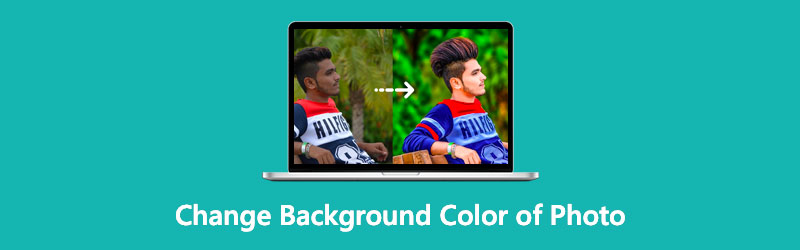
- Parte 1. Il modo migliore per cambiare il colore di sfondo della foto
- Parte 2. Altro modo per cambiare il colore di sfondo
- Parte 3. Domande frequenti sulla modifica del colore di sfondo di una foto
Parte 1. Il modo migliore per cambiare il colore di sfondo della foto
Il modo migliore per cambiare il colore di sfondo è attraverso il Rimozione sfondo Vidmore online. Come suggerisce il nome, è un dispositivo di rimozione dello sfondo che puoi utilizzare online. Con ciò, non è necessario scaricare software sul dispositivo. Questo strumento ha un'interfaccia intuitiva in cui puoi navigare facilmente tra gli strumenti di modifica e cambiare istantaneamente lo sfondo di un'immagine in bianco e nero. Un'altra grande caratteristica che possiede è un'intelligenza artificiale avanzata che rimuoverà immediatamente lo sfondo di un'immagine dopo averla caricata sul programma. Questo è il motivo per cui la maggior parte degli editori di fretta utilizza questo strumento perché funziona senza problemi e non ha restrizioni quando si tratta di tipi di archiviazione.
Vidmore Background Remover Online consente anche il fotoritocco di base come ritaglio, ritaglio, capovolgimento. Pertanto le persone sono stupite da questo strumento perché è come uno sportello unico. E se sei interessato a come cambia lo sfondo in bianco o nero, puoi vedere il tutorial qui sotto e seguire i quattro passaggi.
Passo 1: Per trovare l'editor di foto che cambierà lo sfondo della tua immagine in bianco o nero, cerca in Rimozione sfondo Vidmore online sul tuo browser. Quindi, ti condurrà al sito. Successivamente, tocca il Carica ritratto di nuovo e carica l'immagine.
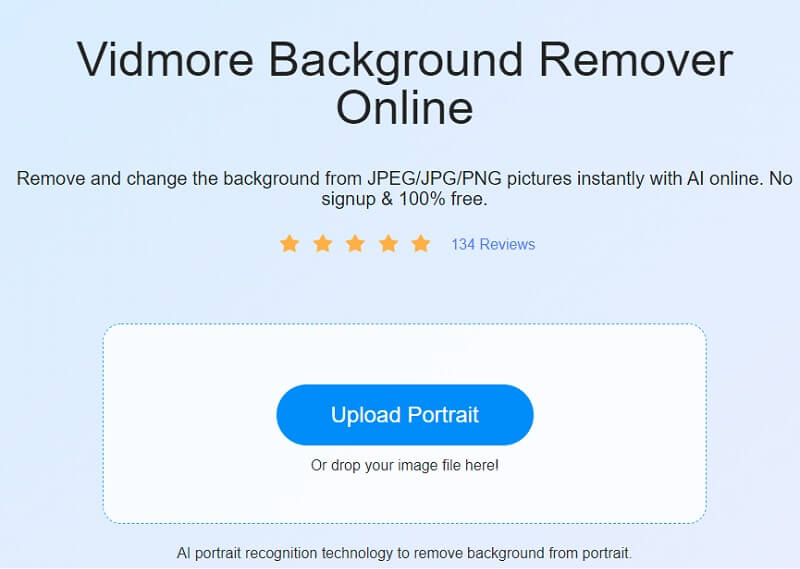
Passo 2: La prossima cosa da fare è attendere che il tuo file venga valutato dall'intelligenza artificiale. Successivamente, lo strumento ti fornirà un'anteprima della tua immagine. Se vuoi cambiare lo sfondo di una foto in bianco, fai clic su modificare e tocca il pulsante Colore pulsante. Fare clic sul colore bianco sulle opzioni disponibili.
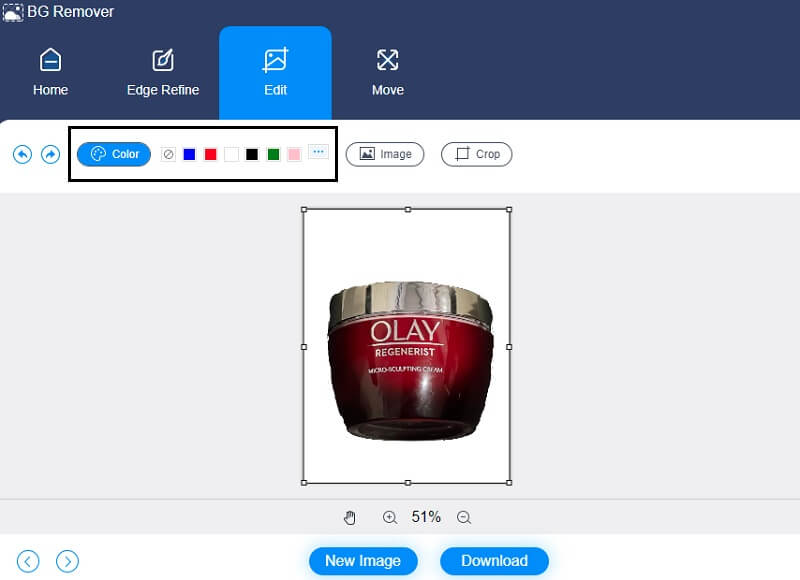
Ma se preferisci il colore nero come sfondo della tua foto, devi toccare il colore nero sul Colore pulsante.
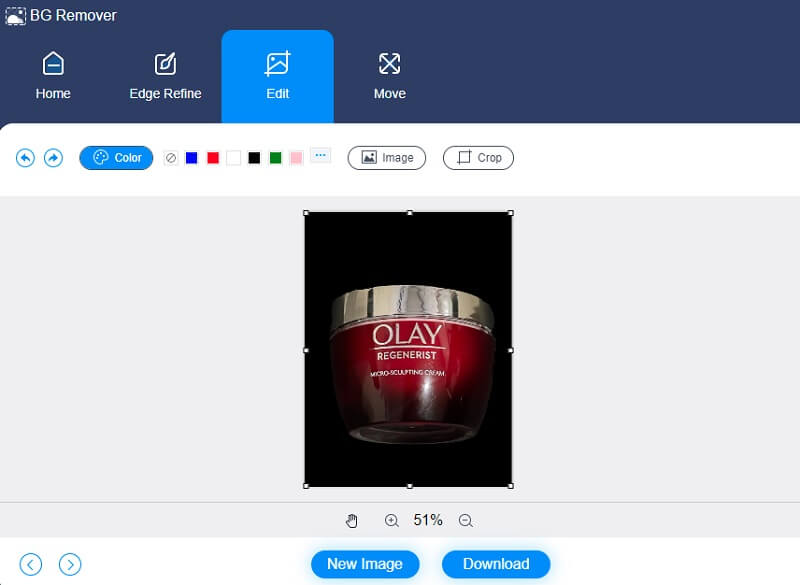
Passaggio 3: Oltre a colorare lo sfondo in bianco o nero, Vidmore dispone di alcuni strumenti di modifica essenziali. Se pensi che lo sfondo abbia più spazio, puoi ritagliarlo. Con quello, supera il Ritaglia icona nella parte superiore dell'immagine e scegli il rapporto preferito.
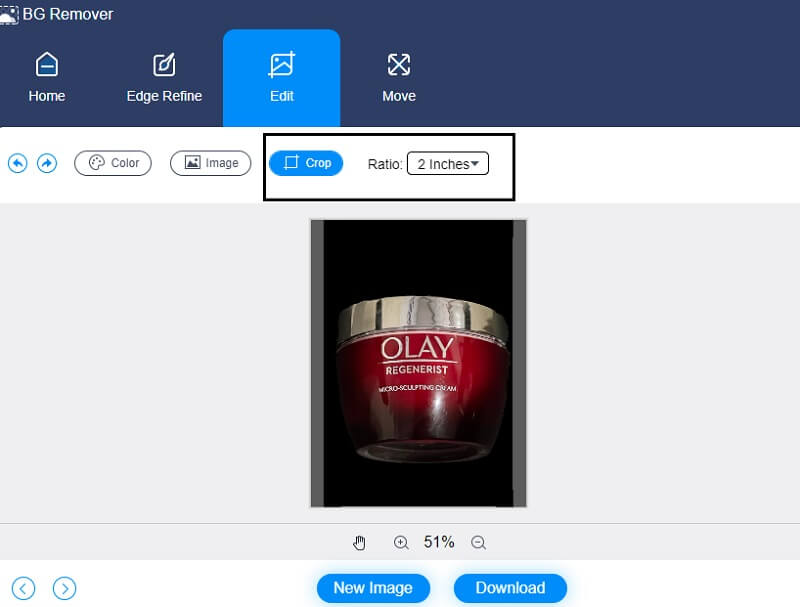
Ma se vuoi modificare la proporzione della tua immagine, puoi ruotarla o capovolgerla facendo clic su Mossa scheda nella parte superiore dell'immagine. Puoi spostare i cursori da sinistra a destra per ruotare l'immagine.
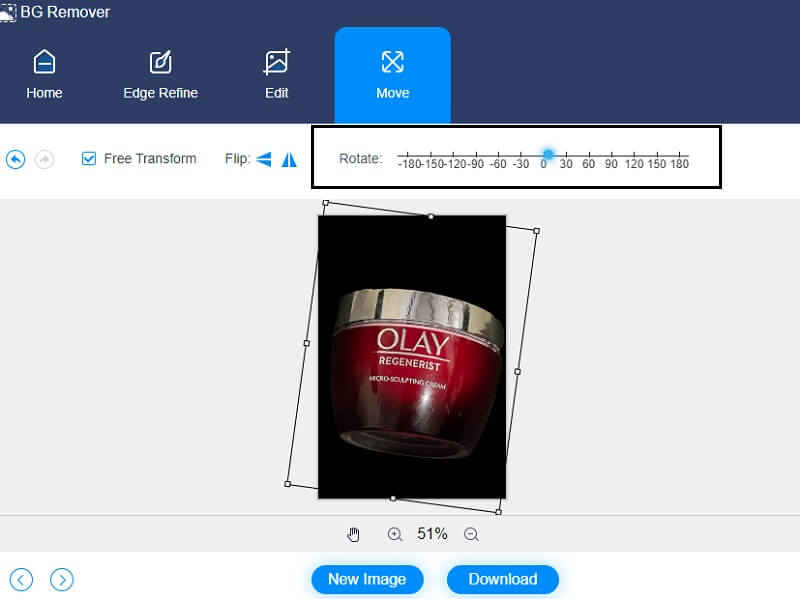
Inoltre, potresti volerlo capovolgere. Pertanto è necessario toccare il Triangolo icona.
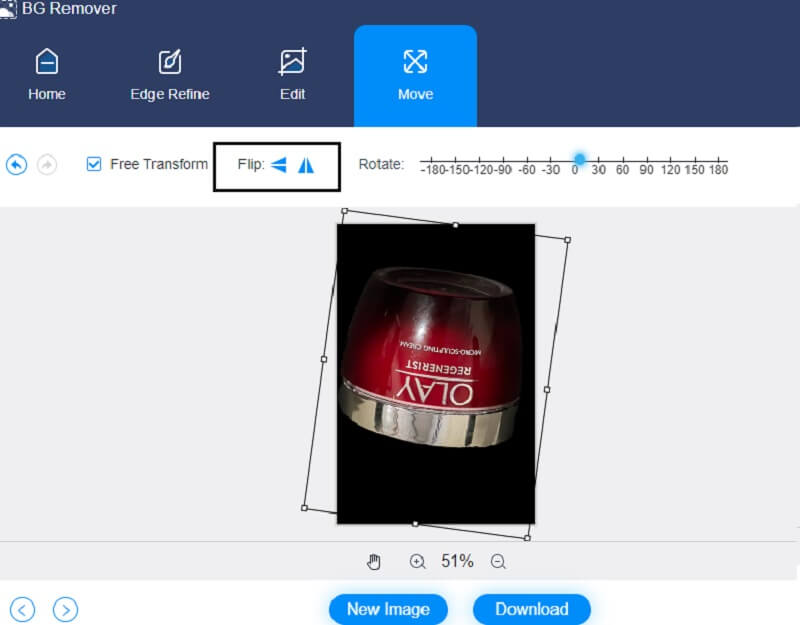
Passaggio 4: Infine, se hai finito di cambiare lo sfondo della tua immagine in bianco o nero, ora puoi salvare l'immagine facendo clic su Scarica pulsante nella parte inferiore dell'interfaccia.
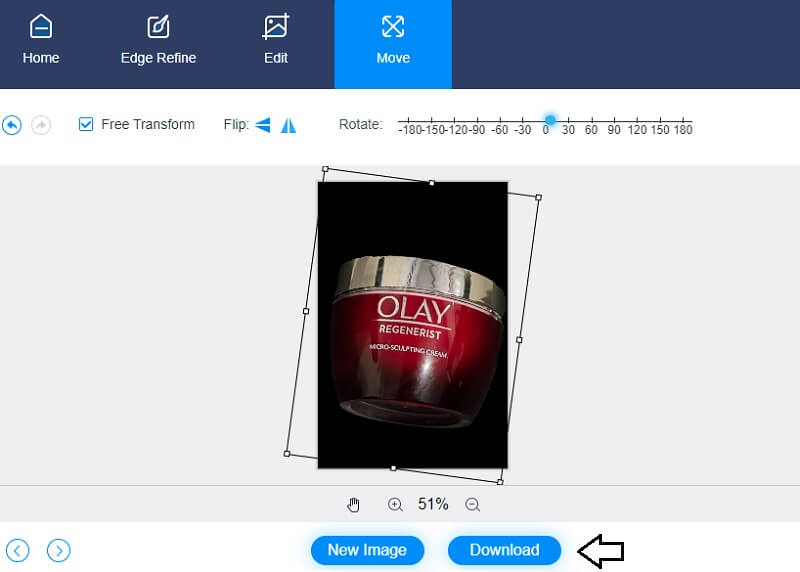
Parte 2. Altro modo per cambiare il colore di sfondo
Un altro modo per cambiare lo sfondo dell'immagine in bianco o nero è ClipMagic. Questo editor di foto è utile, soprattutto se sei un grafico nel settore dell'eCommerce. ClipMagic ha anche un'intelligenza artificiale integrata, che rende ancora più facile per gli utenti rimuovere e modificare lo sfondo dei loro prodotti. Offre strumenti di modifica essenziali come ritaglio, rotazione e capovolgimento. A parte questo, ClipMagic ti consente di migliorare la tua immagine. Puoi regolare l'ombra, la luminosità, la temperatura e il bilanciamento del bianco con quello. Infine, ha funzionalità di colore solido disponibili, che ti consentono di scegliere lo sfondo in base alle tue preferenze. Se vuoi sapere come funziona ClipMagic nel cambiare le immagini in bianco e nero, ecco un esempio qui sotto.
Passo 1: Cerca in ClipMagic sul tuo browser. Una volta che sei nella pagina principale, tocca il Carica immagine pulsante, oppure puoi anche trascinare e rilasciare la tua immagine. Quando carichi l'immagine, sullo schermo verrà mostrata la versione originale e modificata.
Passo 2: Successivamente, puoi iniziare a cambiare lo sfondo dell'immagine in bianco o nero. Clicca il Sfondo pulsante nella parte inferiore dello schermo della pagina. Quindi, i colori appariranno sul lato dell'immagine. Fare clic su bianco o nero sulle opzioni disponibili e toccare ok pulsante.
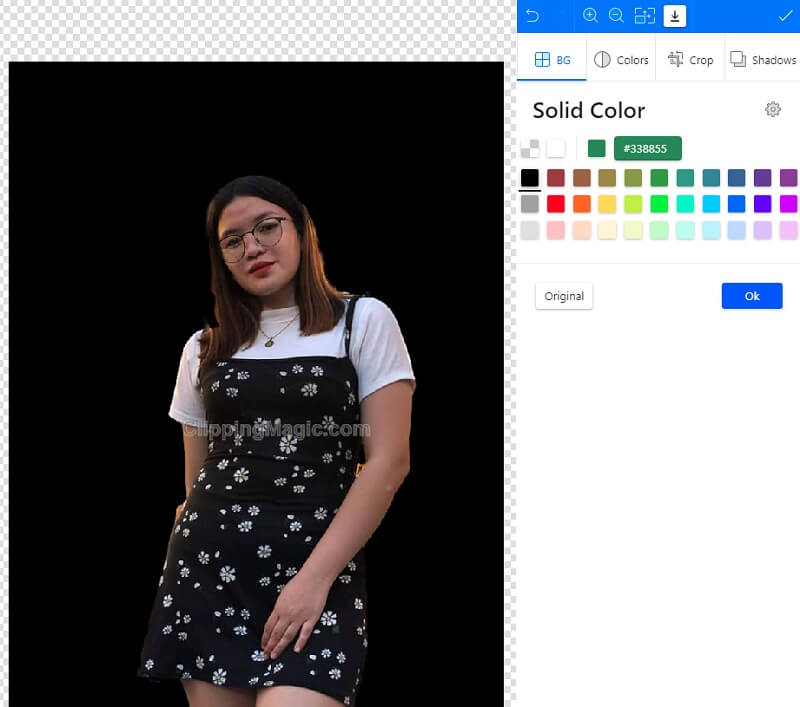
Oltre a modificare lo sfondo dell'immagine, puoi regolare la qualità dell'immagine toccando il tasto Colori pulsante vicino al Sfondo. Una volta che il Regolazioni colore appare, è possibile regolare la luminosità, l'ombra, le luci, la saturazione e la temperatura. Dopo aver apportato tali modifiche, tocca il ok pulsante.
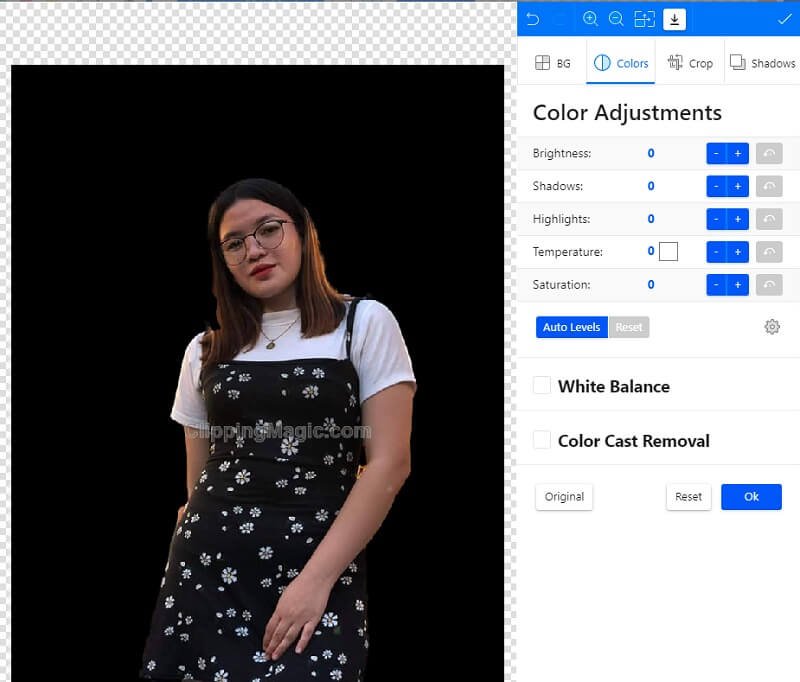
Passaggio 3: Dopo aver applicato le modifiche alla tua immagine, ora puoi fare clic su Freccia andando verso il basso, il che significa scaricare la tua immagine.
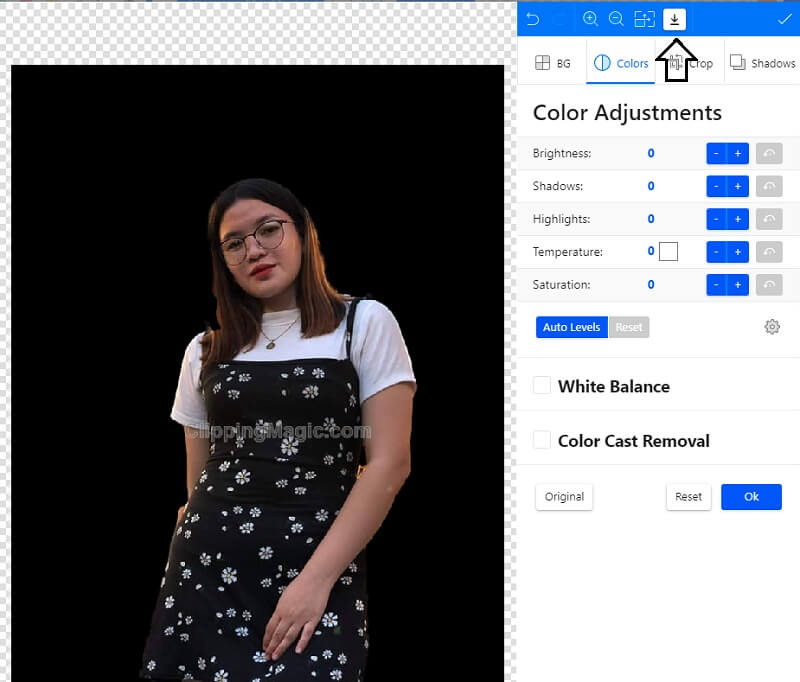
Ulteriori letture:
Rendi trasparente lo sfondo dell'immagine usando Adobe Illustrator facilmente
Come rendere lo sfondo trasparente in Photoshop facilmente e senza intoppi
Parte 3. Domande frequenti sulla modifica del colore di sfondo di una foto
Quali sono i formati di file supportati da ClipMagic?
I formati di file supportati da ClipMagic sono GIF, BMP, JPEG e PNG.
Quale sfondo dell'immagine è migliore, bianco o nero?
È preferibile utilizzare sfondi bianchi per le tue immagini. Il bianco è di gran lunga il colore di sfondo più comune, con un secondo vicino che è il nero. È ordinato e privo di distrazioni, ed è l'abbinamento ideale per fotografie che sono forti di contrasto, luminose e ariose. Mentre gli sfondi bianchi si comportano bene con il colore di qualsiasi soggetto, il tono neutro potrebbe variare a seconda delle condizioni di illuminazione.
Che impatto ha uno sfondo nero?
I colori scuri sono spesso associati a un senso di intrigo e bellezza, anche se sono associati a varie emozioni. Poiché il nero è il colore della serietà, dell'autorità e dell'eleganza, è adatto utilizzare uno sfondo nero per i siti Web che cercano di trasmettere queste idee.
Conclusioni
Cambiare lo sfondo di una foto in bianco o nero è una buona idea se vuoi rendere la tua immagine più presentabile e attraente per chiunque la veda. E con l'aiuto degli strumenti di cui sopra, ora hai il potere di ottenere più clienti di buy-in. Se preferisci un cambio di sfondo che possiede strumenti di modifica complicati, potresti trovare utile ClipMagic. Al contrario, se stai cercando un modo puro per farlo cambia lo sfondo di una foto in bianco, devi eliminare Vidmore Background Remover Online.


